辦公小技巧:Excel動態圖表即點即變
Excel中的常規圖表往往是靜態的,一般是在選擇相應的數據后自動生成,演示時固定不變。不過遇到變化較多的數據,比如某公司季度生產計劃,分析時需要比較某個月或者某幾個月的實際任務占比,這時常規的靜態圖表很難表現,這種情況下我們不妨試試動態圖表。
首先在Excel中輸入原始數據,選中D列作為輔助列,然后在D2:D5單元格填充進True字樣,把它作為選中選項的判斷值(圖1)。
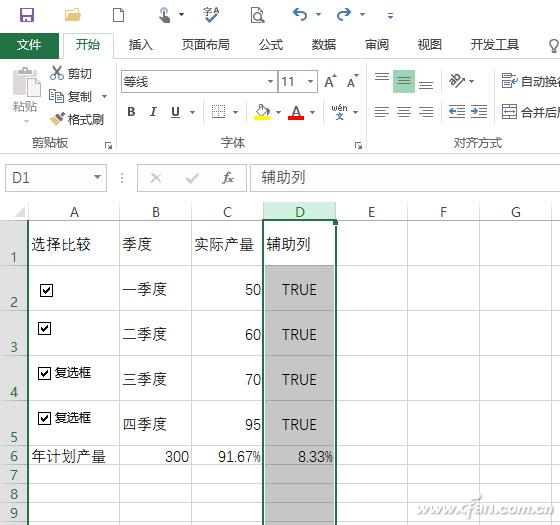
圖1 輔助列
在原始數據前插入一列,選中A2,點擊“開發工具→控件→插入→復選框(窗體控件)”,在A2中插入一個復選框(窗體控件),雙擊插入的控件,依次將原來的“復選框”字樣刪除,只保留復選框,然后下拉填充,將復選框依次填充到A3:A5單元格(圖2)。
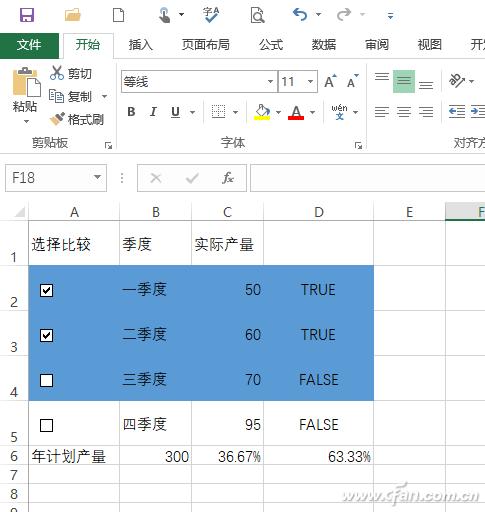
圖2 添加復選框
右擊A2的復選框選擇“設置控件格式”,值設置為“已選擇”(表示復選框選中時它的值就為True),點擊單元格的鏈接選擇“$D$2”,即將復選框的選擇和D列對應單元格的值對應起來。操作同上依次對A3:A5單元格的控件做同樣的設置(圖3)。
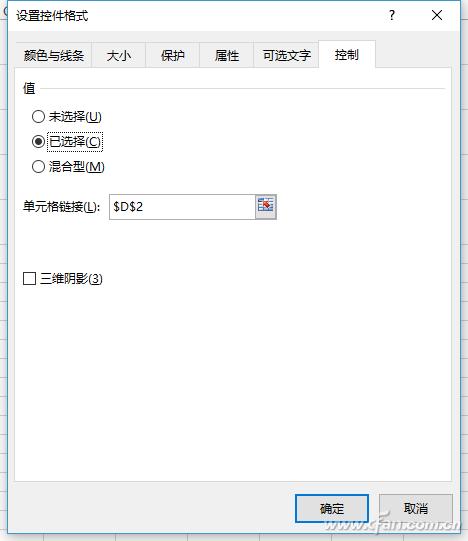
圖3 設置控件格式
返回Excel,此時如果我們對單元格的復選框進行選擇,可以看到選中/未選中后,D列對應的單元格值會變為True/Flase,這樣借助插入的復選框我們就可以實現對項目產量值的靈活選擇了(圖4)。
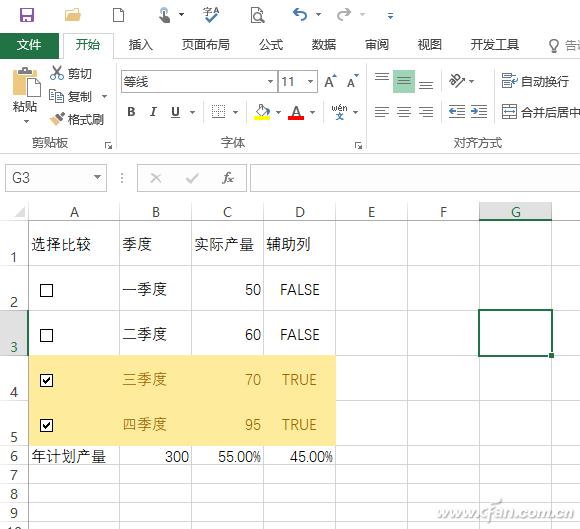
圖4 復選框選擇/未選擇變化
通過復選框我們可以實現對項目的靈活選擇,因為最終選擇需要反應在動態圖表變化上,因此下面我們還要將選擇的數據參與實際求和。為了將選擇的數據進行求和,這里我們可以使用SUM的數組函數實現。定位到C6單元格,輸入“=SUM(C2:C5*D2:D5)/B6*100%”,然后按下Ctrl+Shift+回車填充數組公式(圖5)。
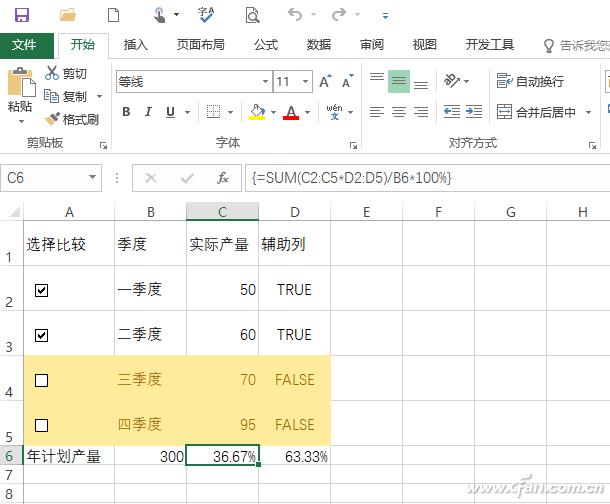
圖5 數組公式
小提示:這里使用數組公式的概念將原來季度數量求和與D2:D5的判斷值關聯在一起,當復選單元格處于選中狀態,D列單元格的值是True,此時對應C列的值就會參與求和,否則顯示為Flase,對應C列的值就不會參與求和,從而實現數值的靈活選擇。
為了方便識別選中的圖表數據,這里可以使用條件格式對選中單元格進行顏色設置填充顯示。選中A2:D2,點擊“開始→條件格式→新建格式規則”,在打開的新建規則窗口選擇“使用公式確定要設置的單元格的格式”,在公式欄輸入“$D$2”(圖6)。

圖6 條件格式設置
繼續點擊“格式→填充”,將符合條件的格式填充為藍色(即和圖表中已完成的數據顏色一致)。這樣當我們在數據欄勾選復選框的標記后,選中的單元格就會自動填充對應的顏色了(圖7)。
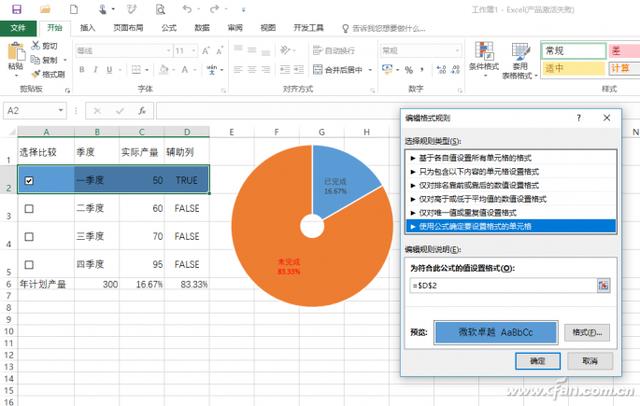
圖7 條件格式設置
現在定位到D6,輸入公式“=1-C6”,選擇C6:D6數據區域,點擊“插入→圖表→圓環圖”,插入一個圓環圖。選中插入圖表,右擊選擇“設置圖表區格式”,將填充的方式設置為“無”。繼續選擇“設置數據系列格式”,將圓環內徑大小設置為14%,方便我們更直觀查看占比圖示(圖8)。
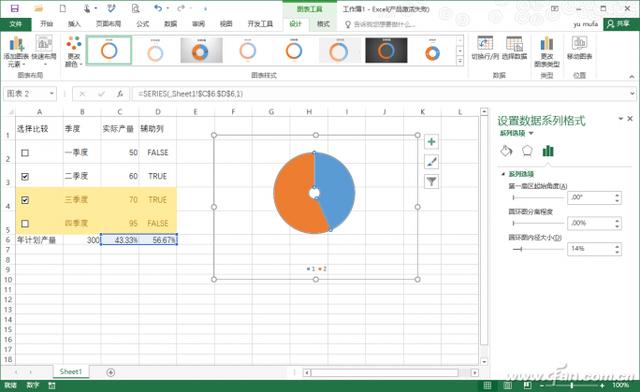
圖8 設置數據系列格式
右擊圖表選擇“添加數據標簽”,添加完成數據標簽后,將相應的數據標簽依次更改為“已完成+數值”和“未完成+數值”,同時將未完成字體提示設置為醒目紅色。最后將圖表標題、系列標記等無關內容全部刪除,選中D列,將“輔助列”的字樣刪除,然后將該列大小縮小,將該輔助列隱藏顯示(圖9)
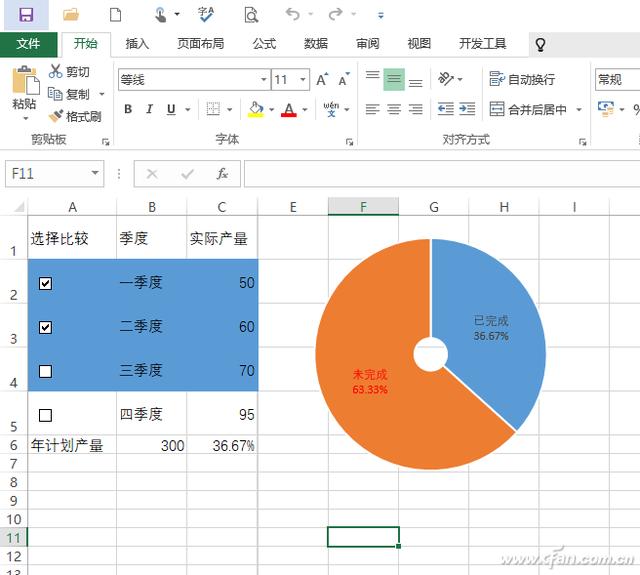
圖9 添加數據標簽
可以看到這個圓環圖實際上是由C6(選中實際產量值/計劃產量百分比)和其余數(1-百分比)組成的,因此當我們在原始數據欄選中需要統計的數據時,圖表就會進行動態的變化。比如現在可以任意選擇1個或幾個季度的數據,選擇后可以非常直觀看到圖表的變化(圖10)。
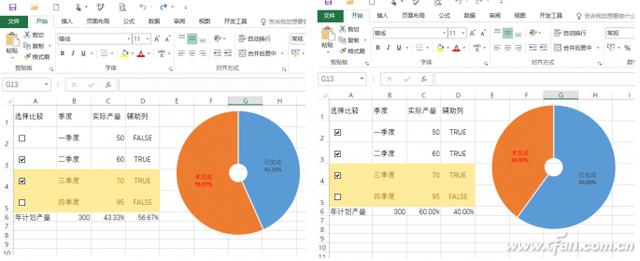
圖10 選擇后圖表變化
可以看到通過添加復選框控件并設置TRUE/Flase的值,我們可以實現對指定數據的顯示和不顯示,大家可以舉一反三制作出更多符合自己需要的圖表。比如可以使用柱形圖,通過TRUE/Flase的值實現數據的疊加顯示/不顯示,這樣的動態圖表可以更方便對自行選擇的數據的比較。































